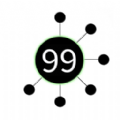当今社会,手机已经成为人们生活中不可或缺的一部分,随着通讯技术的不断发展,手机骚扰电话也越来越频繁,给人们的生活带来了诸多困扰。为了有效应对这一问题,手机自动拦截骚扰电话成为了许多人的首选。手机怎么设置来电骚扰?如何通过手机自动拦截骚扰电话来有效减少骚扰电话的干扰呢?接下来我们就来详细介绍手机自动拦截骚扰电话的设置方法。
手机自动拦截骚扰电话设置方法
具体方法:
1.手机设置自动拦截骚扰电话,要设置这个。我们先点下手机的拨打电话,如图。
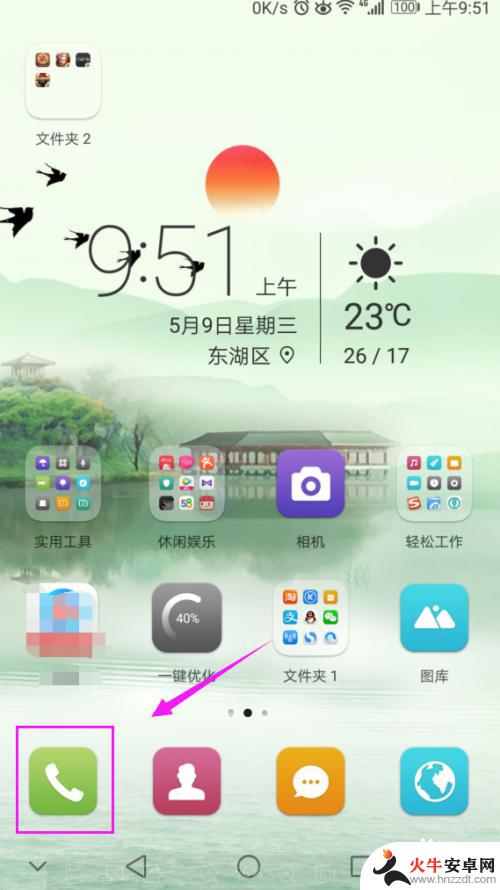
2.在拨打电话页面,我们点下【更多】,如图。

3.在电话更多界面,我们点下【骚扰拦截】,如图。
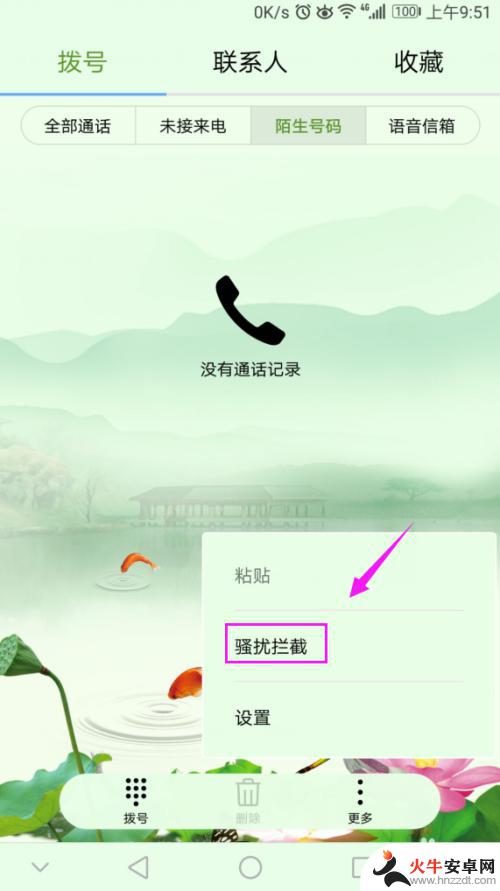
4.在【骚扰拦截】页面,我们选择【设置】,如图。
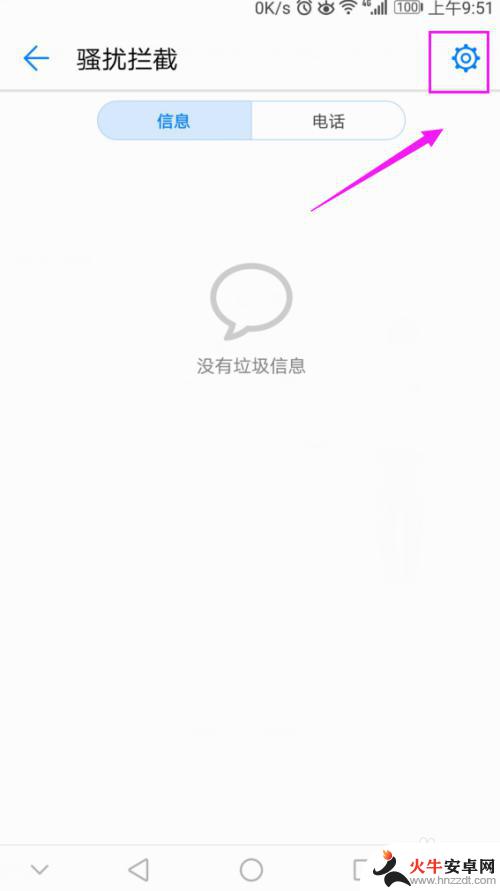
5.在骚扰拦截【设置】页,我们选择【拦截规则】,如图。
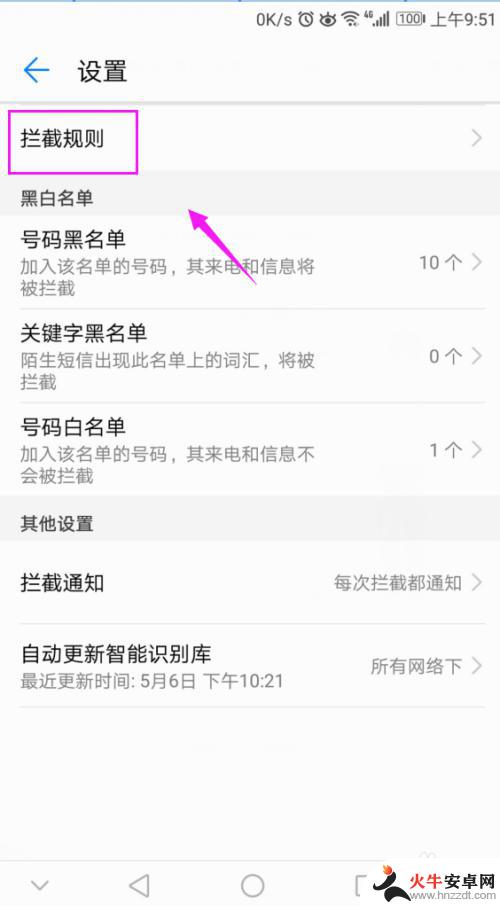
6.在【拦截规则】页面,我们接着选择【自动拦截骚扰电话】,如图。
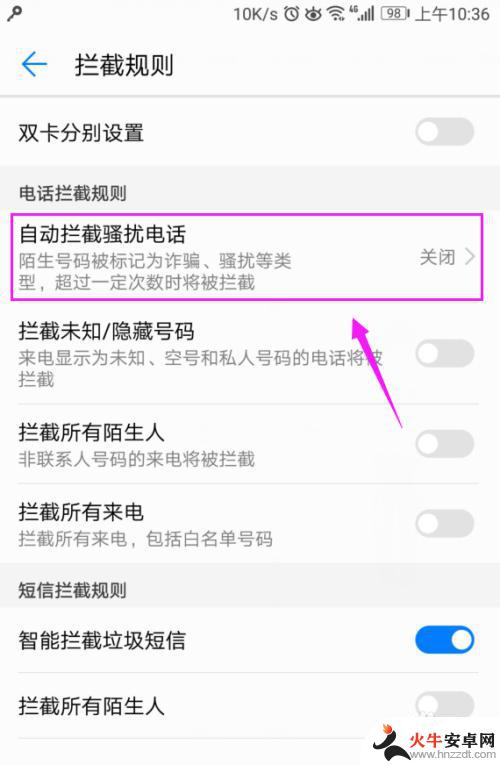
7.我们选择开启【自动拦截骚扰电话】就可以了,如图。
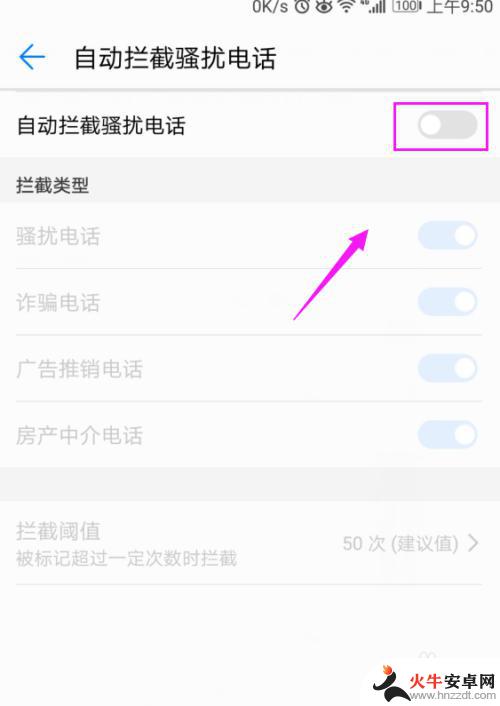
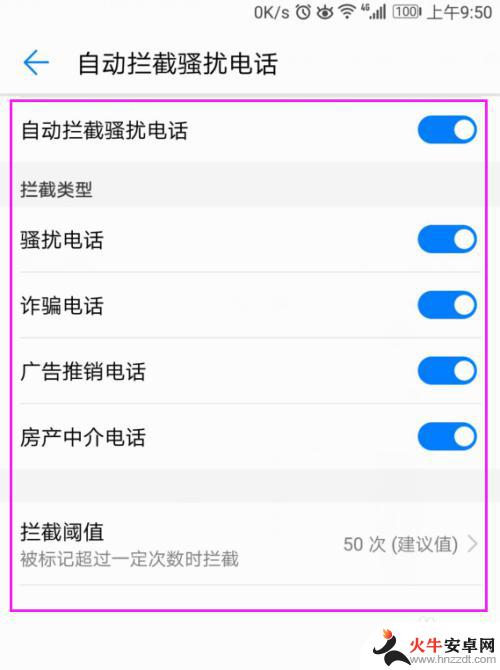
以上就是手机如何设置来电骚扰的全部内容,如果遇到这种情况,你可以根据以上步骤解决问题,非常简单快速。